Google Keep وMicrosoft OneNote: ما الفرق وأيهما أفضل؟
نشرت: 2023-09-03عندما يتعلق الأمر ببرامج الإنتاجية المكتبية، فإن Microsoft وGoogle هما الموفران القويان. ولكن أحد جوانب نظامهم الأساسي الذي غالبًا ما لا يلاحظه أحد هو تطبيق تدوين الملاحظات – Microsoft OneNote أو Google Keep.
في هذه المقالة، سنشرح أيهما أفضل في المقارنة المباشرة بين Google Keep وOneNote.
Google Keep مقابل OneNote في لمحة سريعة
يعد Microsoft OneNote برنامجًا شاملاً لتدوين الملاحظات مع ميزات قوية لتحرير النصوص. كما أنه يدعم إنشاء وتخزين الرسومات والجداول وكلمات المرور.
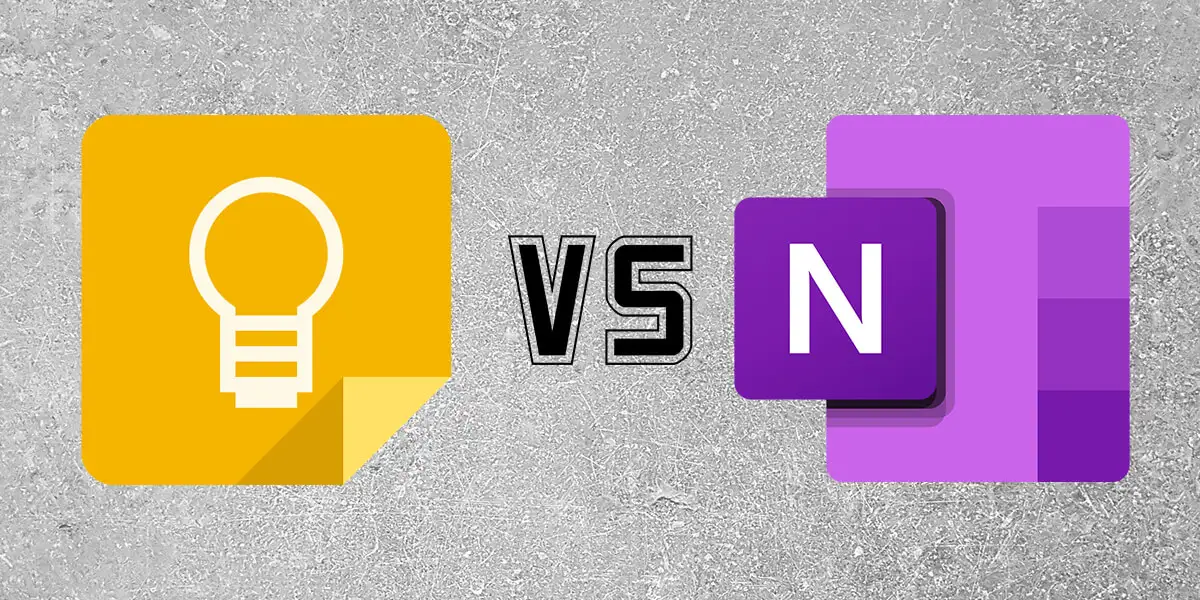
بالمقارنة، يعد Google Keep تطبيقًا بسيطًا نسبيًا يتيح لك تخزين الملاحظات النصية وقوائم المراجعة والصور والتسجيلات الصوتية والرسومات.
Google Keep مقابل OneNote: إمكانية الوصول
يقدم Google Keep وOneNote طرقًا مختلفة للوصول إلى كل تطبيق واستخدامه.
يمكن للمستخدمين الوصول إلى Google Keep عبر:
- موقع جوجل كيب (keep.google.com).
- يتوفر تطبيق الهاتف المحمول المخصص على كل من Android وiPhone وiPad.
- دعم التطبيقات، مثل Gmail، ومستندات Google، وجداول بيانات Google، وعروض Google التقديمية، وتقويم Google.
يمكن للمستخدمين الوصول إلى Microsoft OneNote عبر:
- تطبيق سطح مكتب مخصص متاح مجانًا في متجر Microsoft.
- إصدار الويب عبر متصفح ويب مثل Google Chrome
- تطبيقات الهاتف المحمول لكل من أجهزة Apple iOS وMac وAndroid.
Google Keep مقابل OneNote: الميزات
يدعم كل من Google Keep وMicrosoft OneNote مجموعة من ميزات تدوين الملاحظات. إليك ما يمكنك توقعه من كل تطبيق:
جوجل لحفظ المعلومات
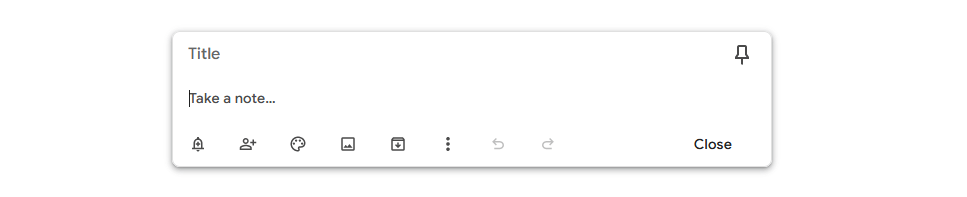
مع Google Keep، الوظيفة الرئيسية هي تدوين الملاحظات. للملاحظات يمكنك إضافة:
- خيارات تنسيق النص المنسق
- التذكيرات والإخطارات
- المتعاونون
- الألوان
- الصور
- التسميات (لتنظيم أفضل)
يرتقي تطبيق الهاتف المحمول بالميزات إلى مستوى أعلى، مما يتيح لك التقاط الصور التي يتم تحميلها مباشرة إلى ملاحظاتك. يمكنك أيضًا إضافة الصور والرسومات والتسجيلات ومربعات الاختيار. هذه الميزات غير متوفرة في التطبيق المستند إلى الويب.
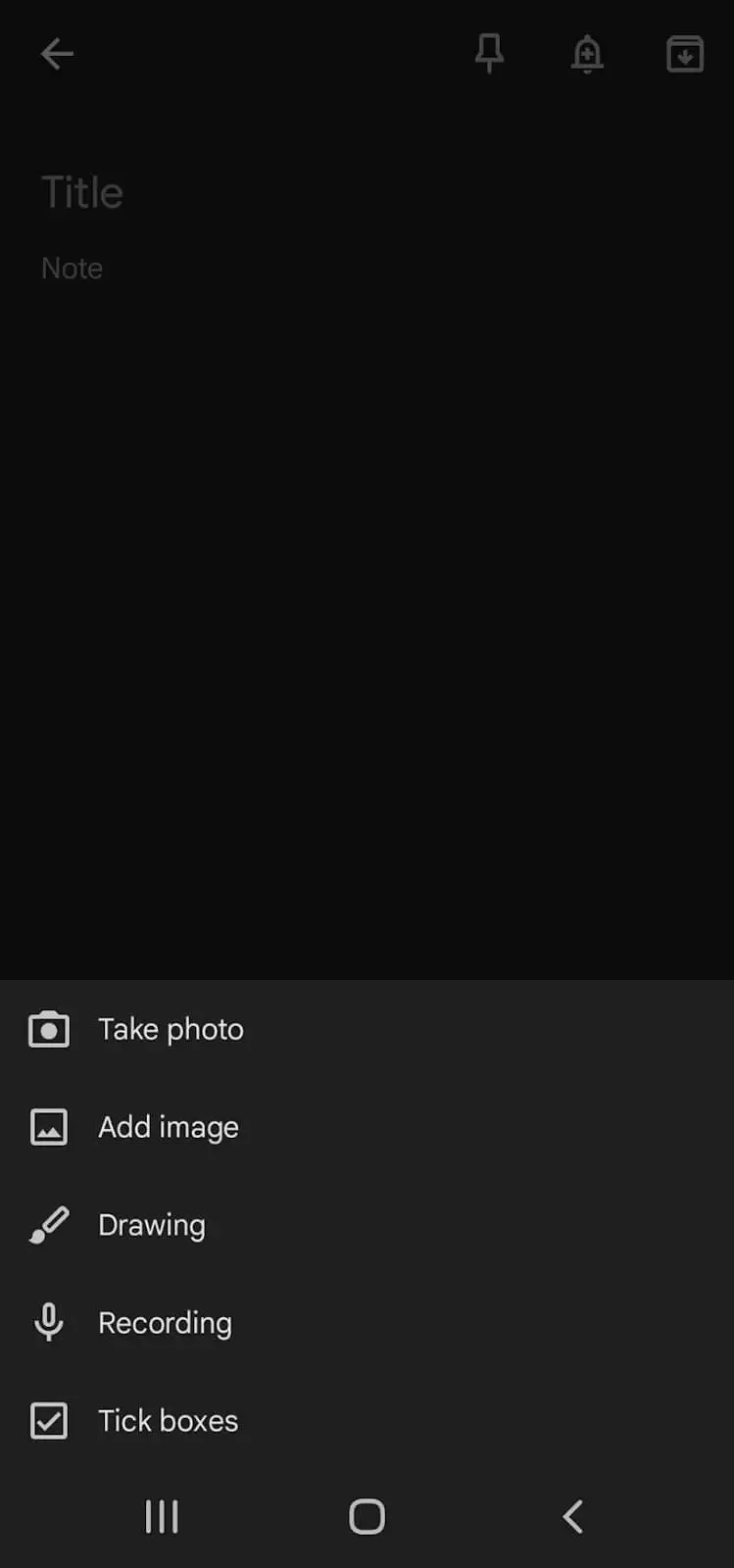
يمكنك أيضًا تثبيت الملاحظات بحيث تظهر في الجزء العلوي من تطبيق الويب أو الهاتف المحمول.
مايكروسوفت ون نوت
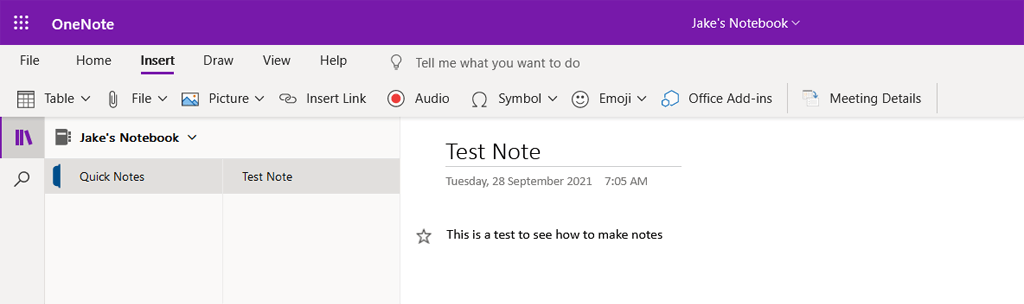
ميزات Microsoft OneNote هي نفسها تقريبًا عبر الإصدارات المختلفة. ويمكنك إضافة على كل منها:
- خيارات تنسيق النص المنسق والخطوط والجداول وقوائم المراجعة والروابط
- الصور ولقطات الشاشة
- التسجيلات الصوتية
- الرسومات
- العلامات (مثل تسميات Keep)
- المتعاونون
- الأنماط
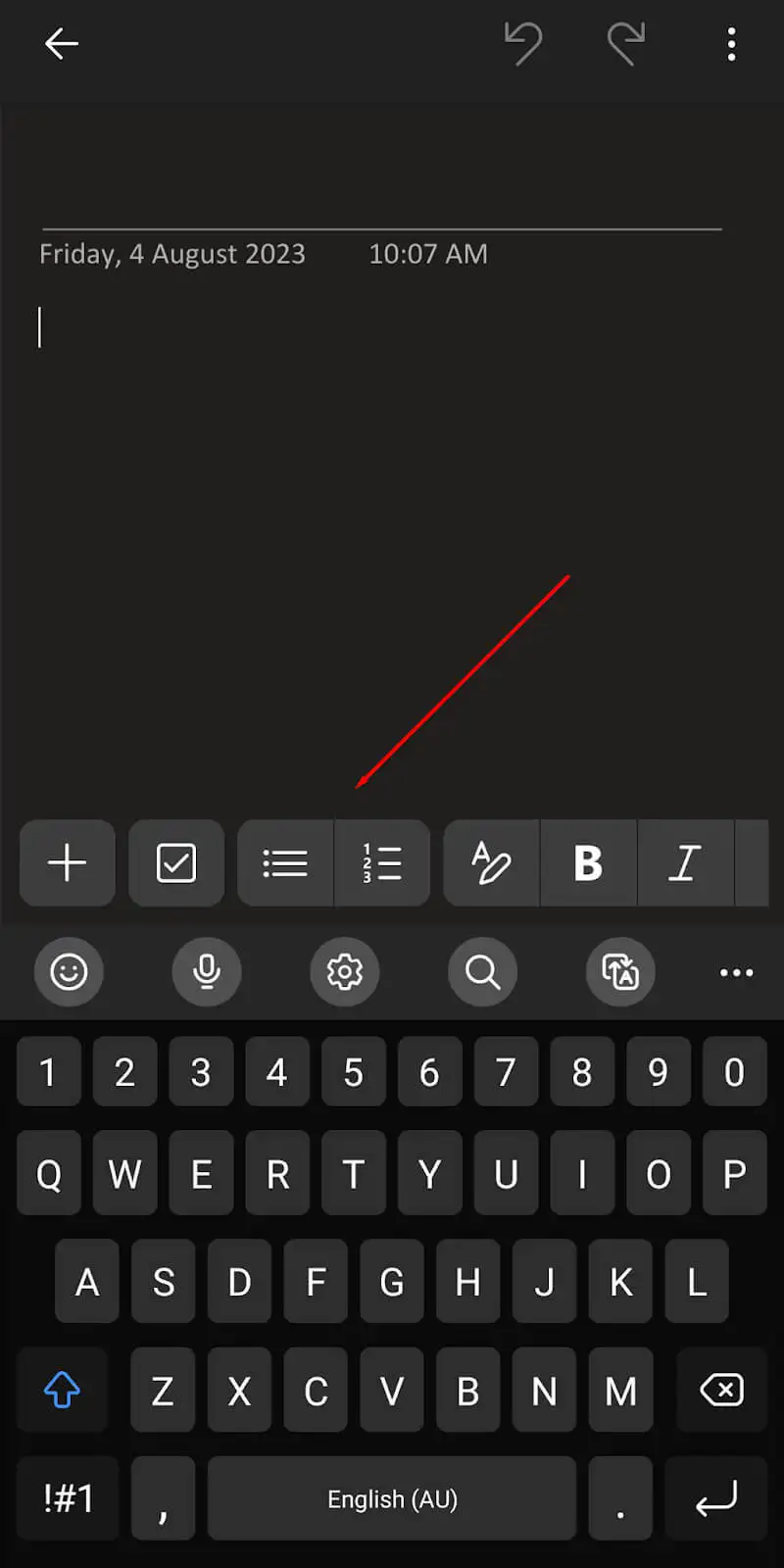
تتمثل إحدى مزايا الحصول على دعم الرسم في تطبيق سطح المكتب في أنه من السهل إضافة تعليقات توضيحية إلى ملاحظات الاجتماع أو العلامات إذا كان لديك قلم.
يمكنك أيضًا ربط تطبيق Microsoft OneNote بمجموعة Office Suite لدمج ميزاته أو الارتباط بمستندات أخرى.
Google Keep مقابل OneNote: سهولة الاستخدام
يعتبر كل من Keep وOneNote من تطبيقات الملاحظات سهلة الاستخدام وبديهية للغاية. بالنسبة لكليهما، يبدو أن تطبيق الهاتف المحمول قد حظي بأكبر قدر من الحب في التطوير، وينعكس هذا في مدى قابليتهما للاستخدام.
إليك ما يمكن توقعه:
جوجل لحفظ المعلومات
في إصدار الويب من Google Keep، تظهر الملاحظات الرقمية في "موجز" أو قائمة، مع وجود الملاحظة التي تم إنشاؤها مؤخرًا في الأعلى. لإضافة ملاحظة، ما عليك سوى تحديد قسم تدوين ملاحظة... والبدء في الكتابة.
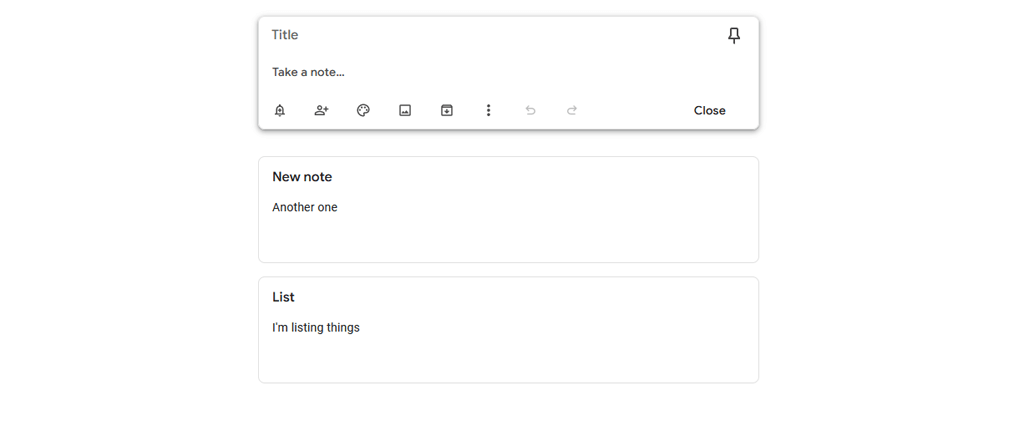
تظهر ملاحظات Google Keep على تطبيق الهاتف المحمول على ما يشبه الصفحة الأولى، مع ظهور أحدث ملاحظة في الزاوية العلوية اليسرى. يمكنك إضافة ملاحظة عن طريق تحديد الرمز " + " في الزاوية اليمنى السفلية. يمكنك أيضًا إضافة أشكال أخرى من الوسائط عن طريق تحديد الرمز المقابل في أسفل الشاشة.

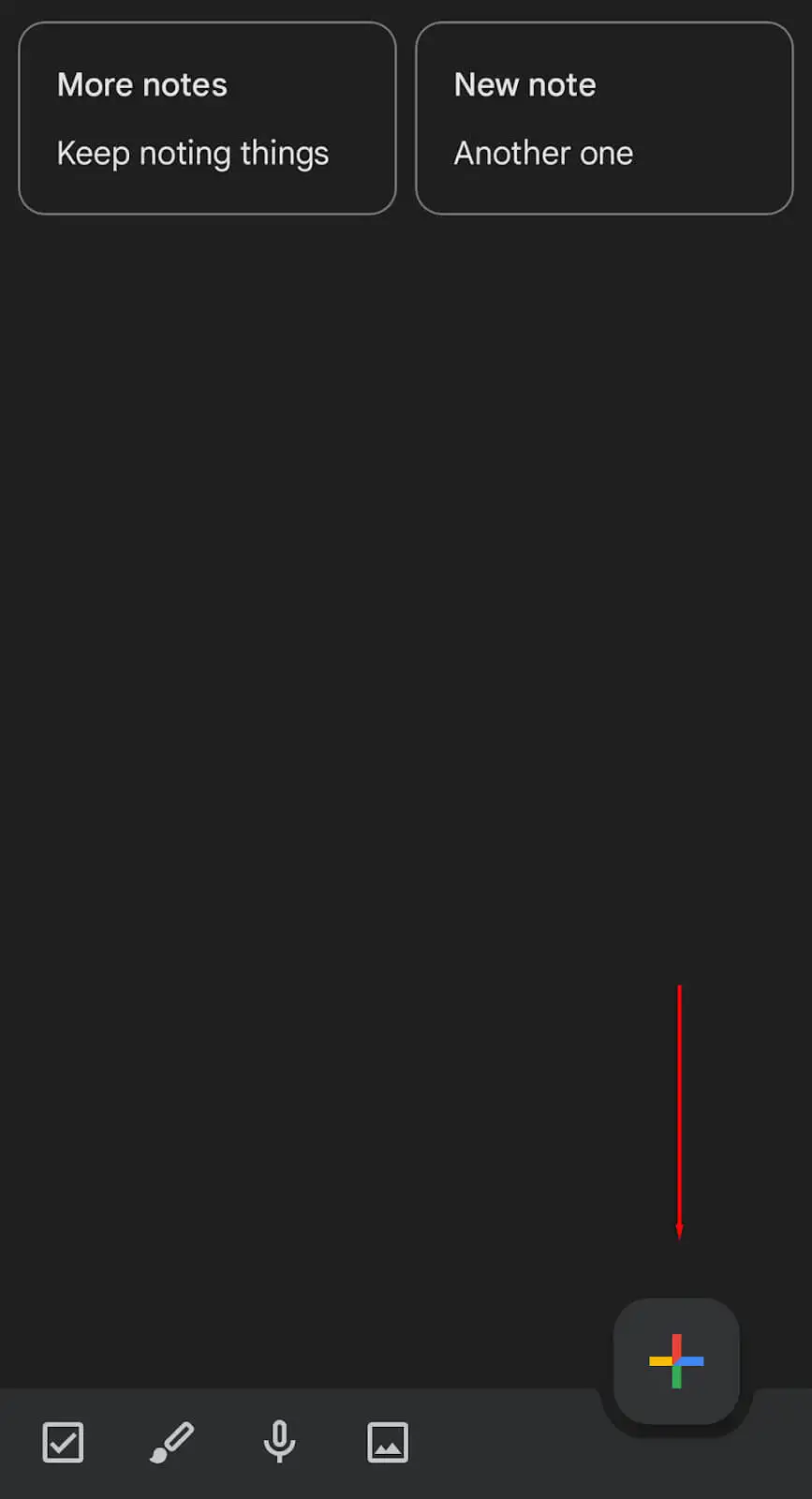
لتنظيم ملاحظاتك، يمكنك إضافة تسميات. بعد ذلك، من الشريط الجانبي Keep، يمكنك تحديد هذا التصنيف لرؤية الملاحظات الموجودة في هذه الفئة فقط. من الممكن أيضًا إضافة خلفيات مرمزة بالألوان بحيث يكون من السهل معرفة الفئة التي توجد بها ملاحظاتك في لمحة سريعة. يتيح لك Google Keep أيضًا تثبيت ملاحظة في أعلى الشاشة لسهولة الوصول إليها.
فيما يلي بعض الميزات الإضافية:
- حفظ للاحتفاظ. يتيح لك هذا الخيار حفظ النص والصور من مستند Google Docs إلى Google Keep.
- دعم تقويم جوجل . ستظهر التذكيرات التي قمت بتعيينها في Google Keep في تقويم Google الخاص بك.
مايكروسوفت ون نوت
يعمل OneNote بنفس طريقة عمل Google Keep. أحد الاختلافات هو أنها منظمة في دفاتر ملاحظات، حيث تعمل كل ملاحظة على حدة كصفحة في الكتاب. في تطبيقات الويب وسطح المكتب، عليك أولاً تحديد دفتر الملاحظات الذي تريد إدخاله. بمجرد الدخول، يمكنك إضافة الملاحظات وتحريرها، وإضافة العلامات، وتخصيص دفتر ملاحظاتك بالشكل الذي تراه مناسبًا.
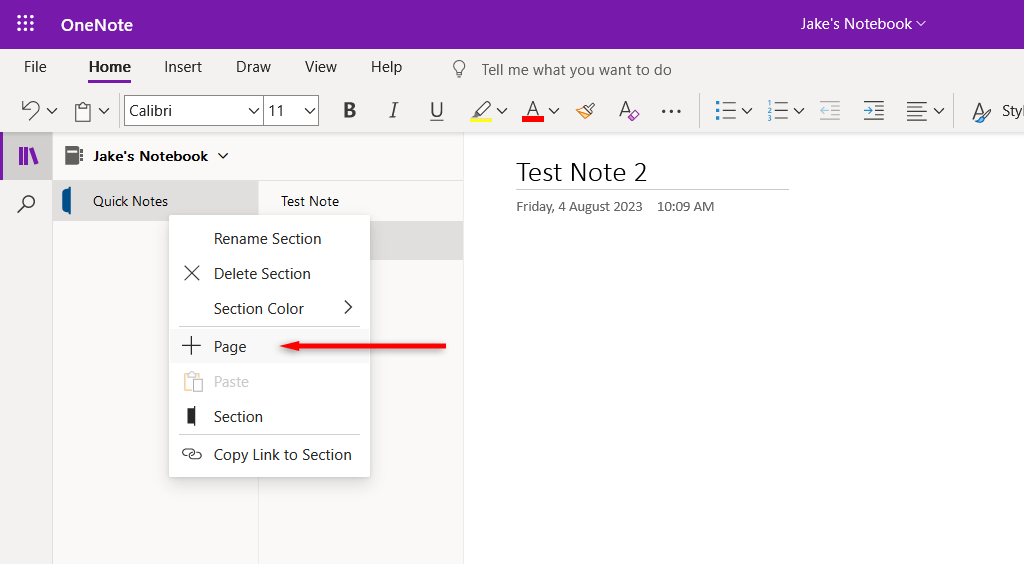
يعرض تطبيق سطح المكتب الملاحظات بتنسيق قائمة على الجانب الأيسر من النافذة. تظهر الملاحظة، عند فتحها، في جزء يشغل جزءًا كبيرًا من الشاشة. تعمل ميزات تنسيق النص بنفس الطريقة التي تعمل بها تطبيقات Microsoft الأخرى مثل Microsoft Word.
يختلف تطبيق الهاتف المحمول قليلاً (ويشبه إلى حد كبير Google Keep)، حيث يعرض جميع الملاحظات على ما يشبه "الصفحة الأولى". في الجزء العلوي من الشاشة، يمكنك تحديد دفاتر الملاحظات الأخرى إذا لزم الأمر. يمكن إضافة ملاحظة جديدة بسهولة عن طريق تحديد الرمز " + " الموجود في الزاوية اليمنى السفلية من الشاشة.
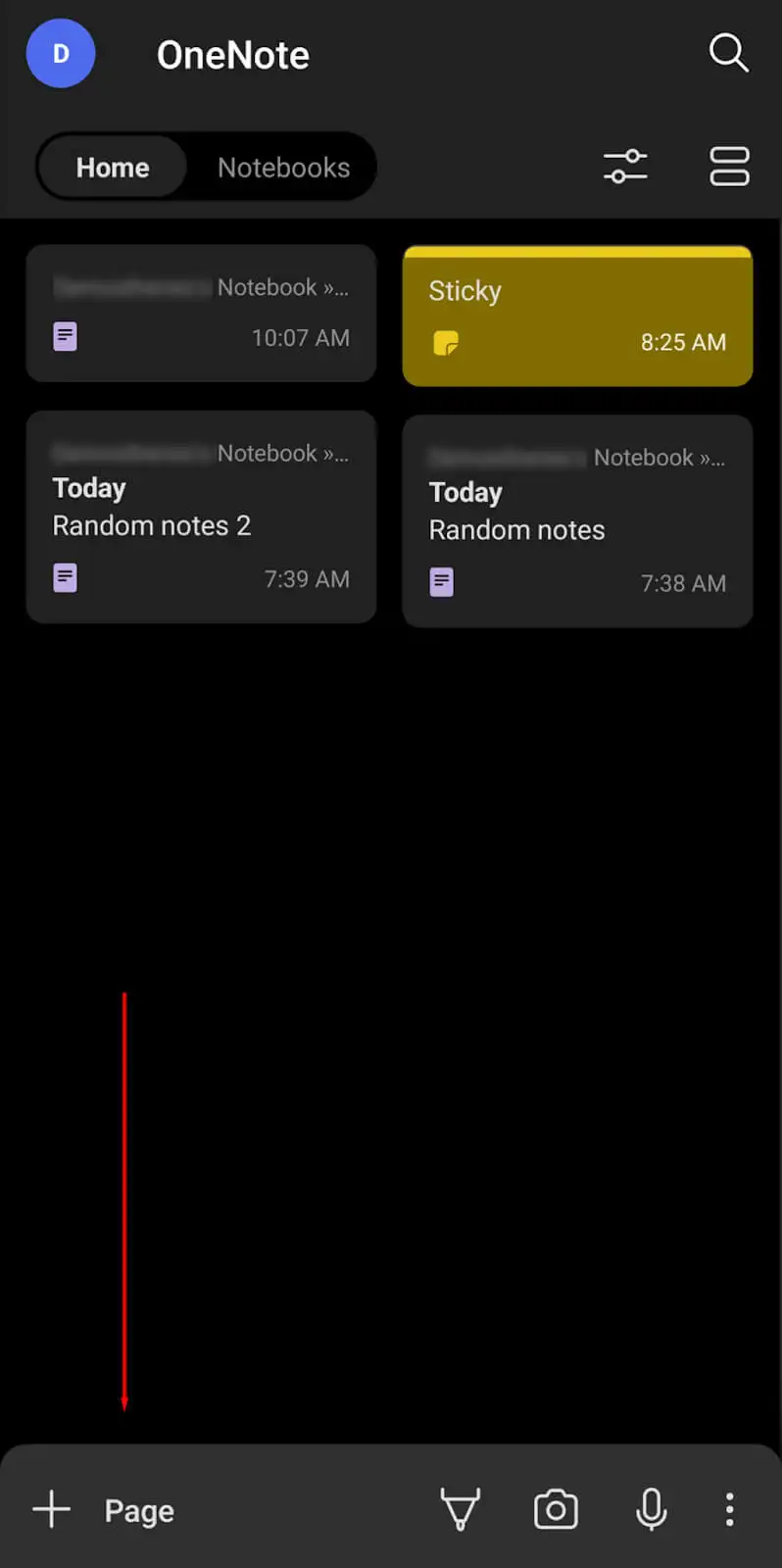
لتنظيم الملاحظات في Microsoft OneNote، يجب عليك نقلها إلى أماكن مختلفة في دفتر ملاحظاتك. يمكنك تقسيم دفتر ملاحظاتك إلى أقسام (تعمل كالفصول)، ولكن هذا يستغرق بعض الوقت وليس سهلاً تمامًا مثل مجرد إضافة تسمية. هذا هو المكان الوحيد الذي يتفوق فيه Google Keep على OneNote، حيث أصبح التنظيم أسهل بكثير.
فيما يلي بعض الميزات الإضافية:
- وضع الحبر. تمكين الرسم تلقائيًا عندما يكون القلم الخاص بك خارج حامله (على أجهزة Note).
- شارة OneNote. على أجهزة Android، يمكن أن يكون لديك أيقونة عائمة موجودة دائمًا على شاشتك. ما عليك سوى الضغط على هذا الزر لبدء ملاحظة جديدة.
- استيراد صفحة الويب. قم باستيراد صفحة ويب من مستعرض الويب الخاص بك إلى OneNote.
- ملاحظات لاصقة . قم بإنشاء ملاحظة تظهر في أعلى صفحتك.
Google Keep مقابل Microsoft OneNote: التعاون
يتعامل Google Keep وMicrosoft OneNote مع التعاون بشكل مختلف قليلاً. وإليك كيفية عملهم:
- جوجل لحفظ المعلومات يتيح لك إضافة متعاونين إلى الملاحظات الفردية. يمكن لجميع المتعاونين العمل على الملاحظات في الوقت الفعلي ورؤية التحديثات فور حدوثها.
- مايكروسوفت ون نوت يتيح لك مشاركة دفاتر الملاحظات بأكملها مع مستخدمين آخرين. يمكنهم رؤية كل ملاحظة في دفتر الملاحظات هذا وإنشاء ملاحظاتهم الخاصة وتحريرها.
يعمل كلا الأسلوبين بشكل جيد، ولكن قد يكون Microsoft OneNote أفضل للفرق الكبيرة أو المشاريع التي تتطلب مسارات فكرية متعددة في وقت واحد.
Google Keep مقابل Microsoft OneNote: التسعير
Google Keep مجاني تمامًا للاستخدام بدون اشتراك مميز. أنت ببساطة بحاجة إلى حساب جوجل. إذا كنت تستخدمه للعمل، فقد تحتاج إلى الاستثمار في زيادة مساحة التخزين على خوادم Google (خاصة إذا كنت تستخدم تطبيقات مساحة عمل أخرى مثل Google Drive وGmail وما إلى ذلك).
يحتوي تطبيق Microsoft OneNote على نسخة مجانية يمكنك استخدامها في المتصفح وإصدارات الهاتف المحمول. ومع ذلك، للوصول إلى جميع ميزاته (بما في ذلك التكامل مع أدوات Microsoft الأخرى ومساحة OneDrive الإضافية)، ستحتاج إلى شراء اشتراك Microsoft 365.
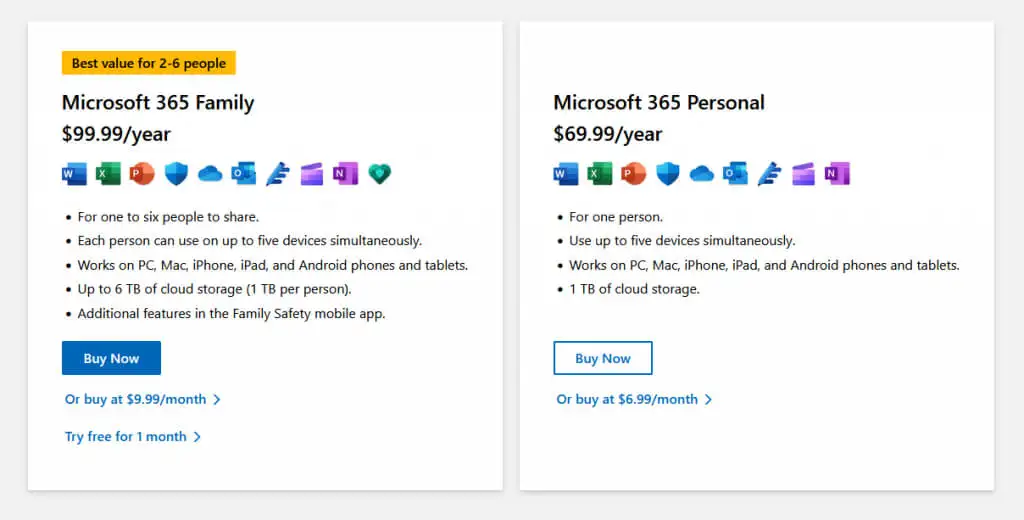
أيهما أفضل: Google Keep أم Microsoft OneNote؟
في نهاية المطاف، كل تطبيق لتدوين الملاحظات له نقاط القوة والضعف الخاصة به.
إذا كنت تبحث عن تطبيق أساسي لتدوين الملاحظات يعطي الأولوية لسهولة الاستخدام، فانتقل إلى Google Keep. إنها إضافة رائعة إلى Google Workspace وتحتوي على جميع الميزات التي تحتاجها لإنشاء قوائم المهام وقوائم التسوق والملاحظات الأساسية.
إذا كنت بحاجة إلى أداة لتدوين الملاحظات مليئة بالميزات، فانتقل إلى Microsoft OneNote. إن إمكانات التعاون والتكامل مع تطبيقات Microsoft Office، بالإضافة إلى وظائف تدوين الملاحظات الإضافية، تعني أنه يتفوق في العمل والاستخدام الخاص.
